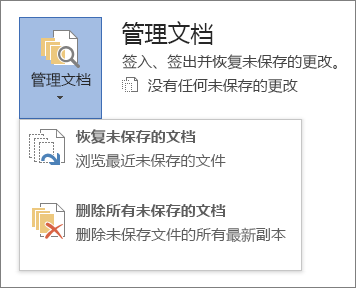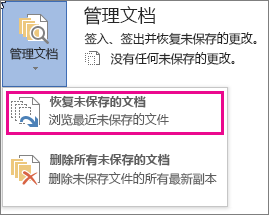如果“ 自动恢复”选项 处于打开状态,则可以在处理文件时自动保存文件版本。 恢复内容的方式取决于保存的时间。
如果已保存文件
-
打开您所处理的文件。
-
选择“文件 > 信息”。
-
在 “管理文档”下,选择 在关闭而不保存) 时标记为 (的文件。
-
在文件顶部的栏中,选择“ 还原 ”以覆盖以前保存的任何版本。
提示: 还可以通过选择“比较”而不是“还原”来比较版本。
如果尚未保存文件
-
转到 “文件 > 信息 ”> 管理文档 > 恢复未保存的文档。
-
选择文件,然后选择“ 打开”。
-
在文件顶部的栏中,选择“ 另存为 ”以保存文件。